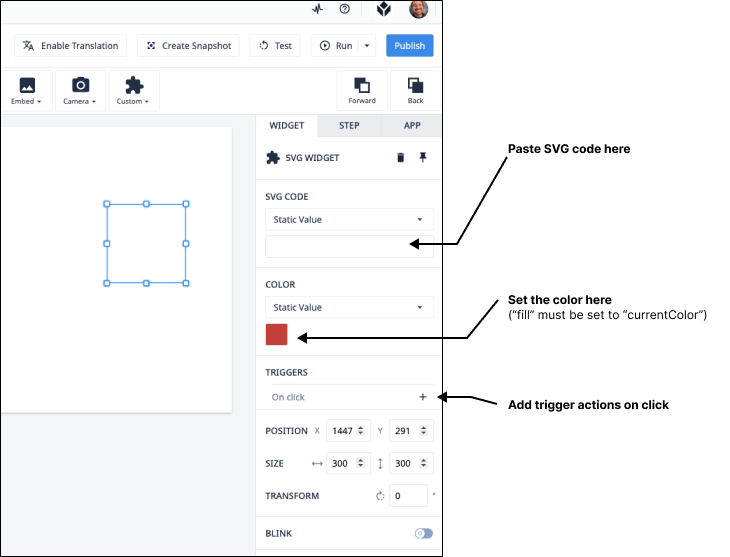Egyéni SVG kód másolása és beillesztése egy kattintható widgetbe
Cél
Ez egy egyszerű widget, amely lehetővé teszi a felhasználók számára, hogy egyéni SVG-kódot adjanak hozzá az alkalmazásukhoz. Az SVG-k skálázható vektorgrafikák. Gyakran használják ikonokhoz és logókhoz, de számos felhasználási esetük van ezen túl is. Az SVG-k egyik előnye, amellett, hogy különböző méretekben is megőrzik minőségüket, hogy a színük nagyon gyorsan megváltoztatható. Ez lehetővé teszi, hogy kiváltó logikát és változókat használjon a widget színének beállításához.
Hogyan működik
Miután az SVG widgetet ráhúzta az alkalmazására, be kell állítania az SVG kódot. Ehhez megírhatja saját kódját, exportálhatja a kódot a figma vagy egy másik grafikus alkalmazásból, vagy másolhatja a kódot egy online forrásból, például az icon-blenderből.
Az alábbiakban egy egyszerű példát fogunk végigvenni az icon-blender használatával.
-
Keressünk egy ikont, amelyet hozzá szeretnénk adni az alkalmazásunkhoz, az icon-blender weboldalán keresve. Mi a "kalapács"-ra kerestünk.
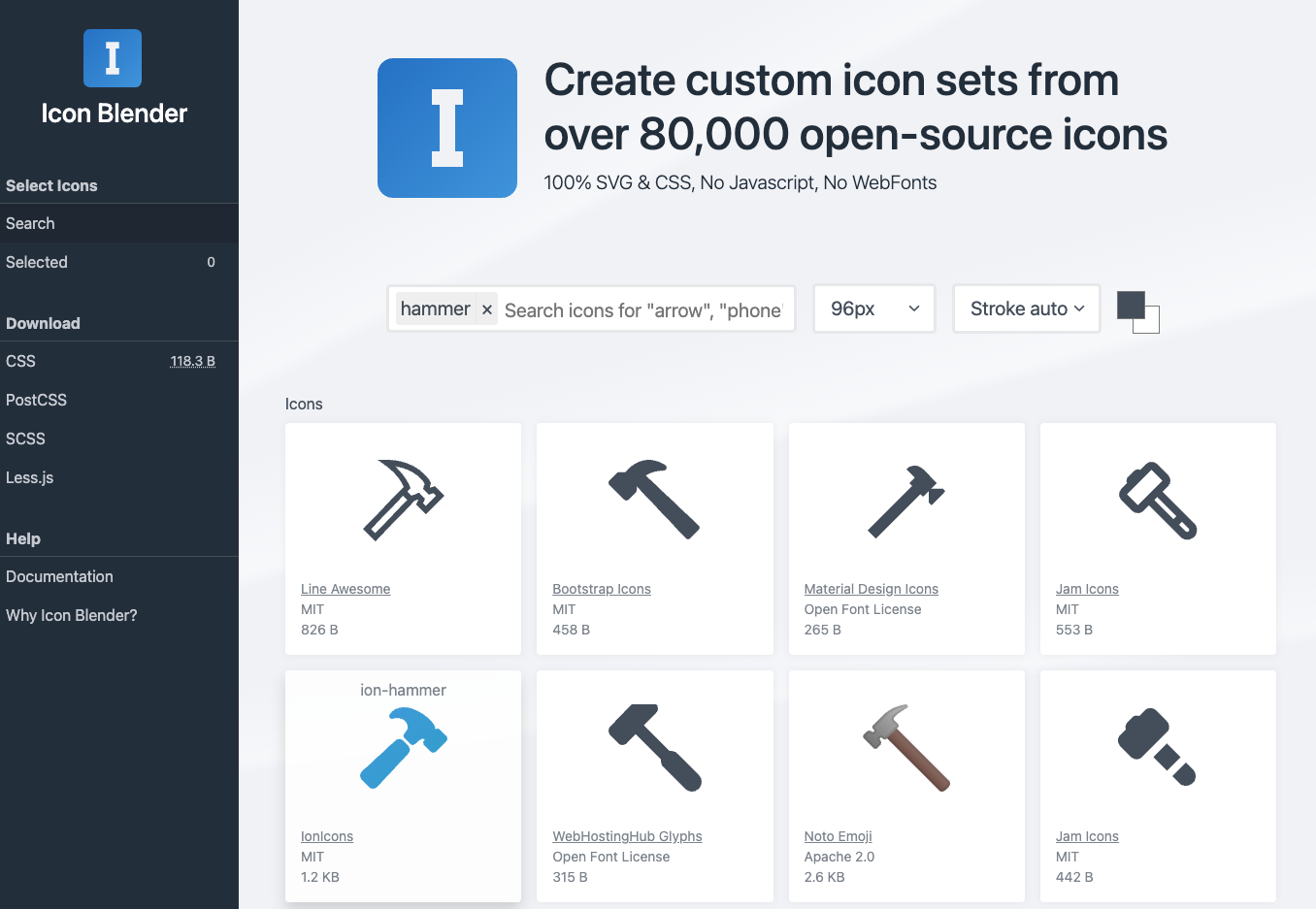
-
Kattints a kívánt ikonra, majd balra a "CSS" menüpontra. Másolja ki az oldal alján található url-t.
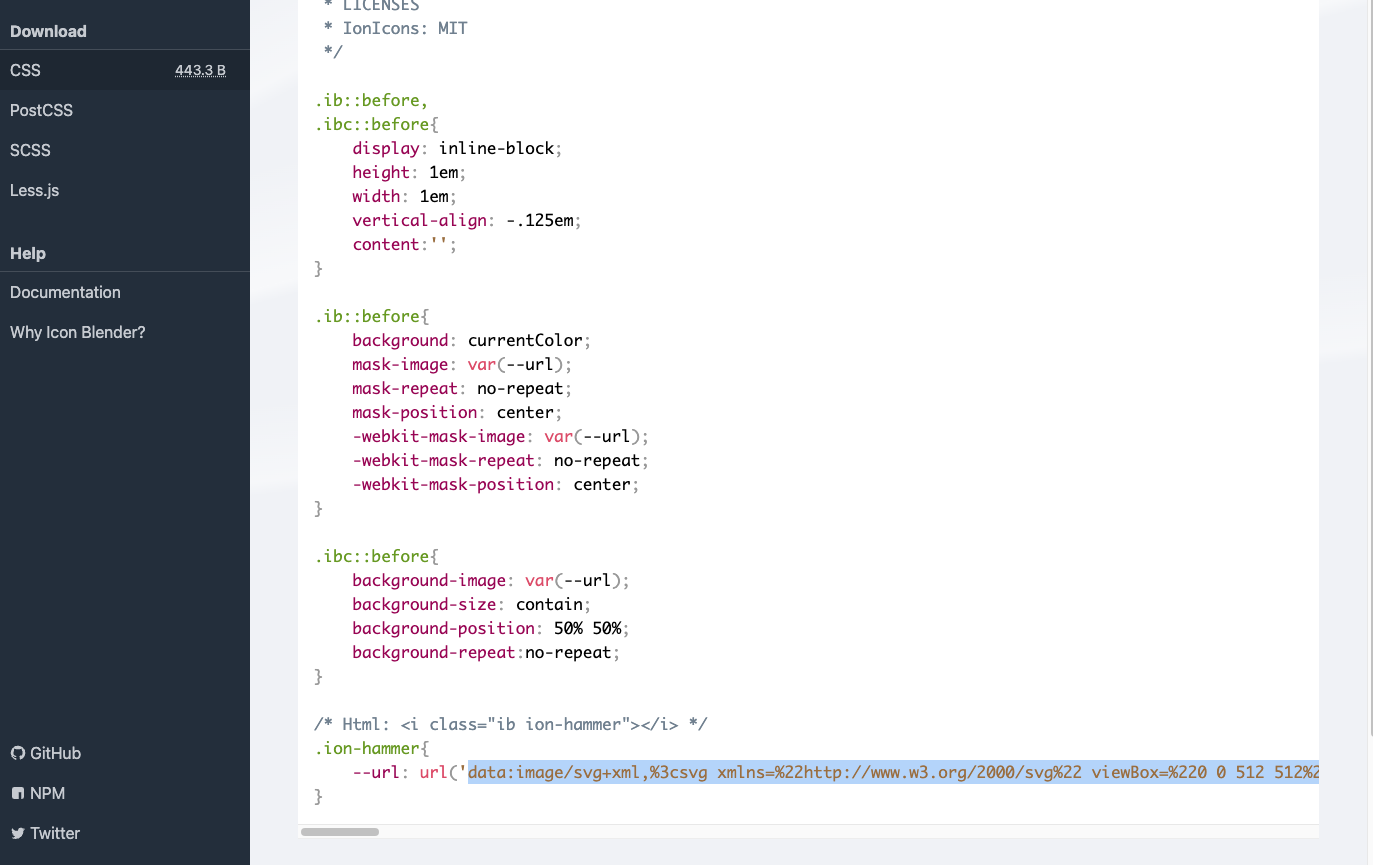
-
Illessze be az URL-t egy böngészőbe, és nézze meg az oldal forrását.
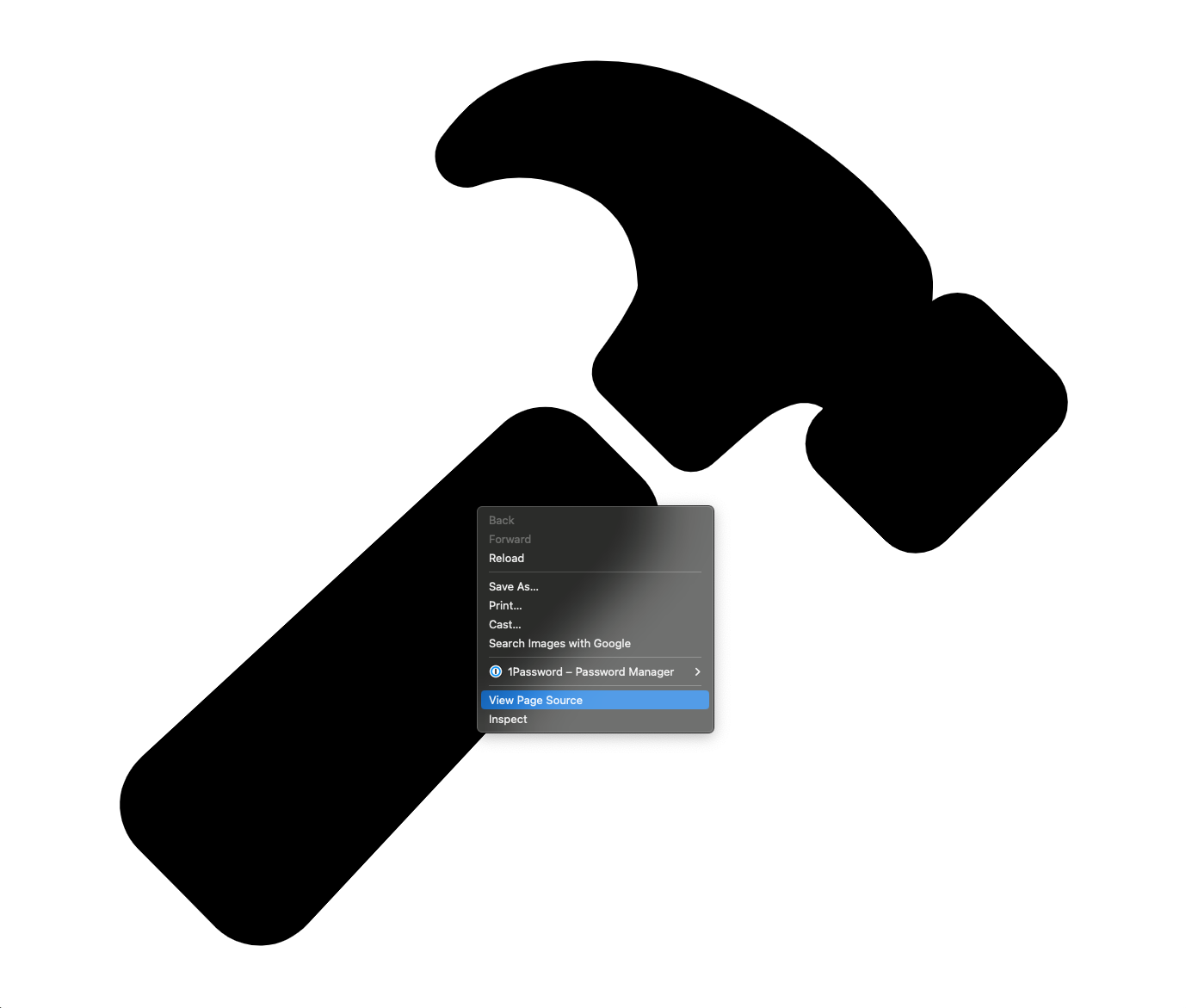
-
A kódnak valahogy így kell kinéznie
:<svg xmlns="http://www.w3.org/2000/svg" viewBox="0 0 512 512 512"><path d="M280.16 242.79l-26.11-26.12a32 32 0 0 0 0-45.14-.12L27.38 384.08c-6.61 6.23-10.95 14.17-11.35 23.06a32.11 32.11 0 0 0 0 9.21 23.94l39 39.43a.46.46 0 0 0 0 .07.07A32.29 32.29 0 0 0 0 87 480h1.18c8.89-.33 16.85-4.5 23.17-11.17l168.7-180.7a32 32 0 0 0 0 .11-45.34z" fill="currentColor"/><path d="M490 190l-.31-.31l-34.27-33.92a21.46 21.46 0 0 0-15.28-6.26a21.89 21.89 0 0 0-12.79 4.14c0-.43.06-.85.09-1.22c.45-6..5 1.15-16.32-5.2-25.22a258 258 0 0 0 0-24.8-28.74a.6.6 0 0 0 0-.08-.08c-13.32-13.12-42.31-37.83-86.72-55.94A139.55 139.55 0 0 0 257.56 32C226 32 202 46.24 192.81 54.68a119.92 119.92 0 0 0 0-14.18 16.22a16 16 0 0 0 0 18,65 24,34a74,45 74,45 0 0 1 8,58-2,63a63,46 63,46 0 0 0 1 18,45-1,15c13,19 1,09 28,79 7,64 35,69 13,09c11,7 9,41 17,33 22,09 18,26 41,09c.18 3,82-7,72 18,14-20 34,48a16 16 0 0 0 1,45 21l34,41 34,41a16 16 0 0 0 0 22 .62c9,73-8,69 24,55-21,79 29,73-25c7,69-4,73 13,19-5,64 14,7-5,8a19,18 19,18 0 0 1 11.29 2.38a1.24 1.24 0 0 1-.31.95l-1.82 1.73l-.3.28a21.52 21.52 0 0 0 0 0 .05 30.54l34.26 33.91a21.45 21.45 0 0 0 15.28 6.25a21.7 21.7 0 0 0 15.22-6.2l55.5-54.82c.19-.19.38-.39.56-.59A21.87 21.87 0 0 0 0 490 190z" fill="currentColor"/></svg>
Notice in the code that the "fill" property is set to "currentColor". This will allow the color of the SVG to be changed within the app editor. Alternatively, set the color to be something explicit like "#FFFFFF"
- Most hozzuk be ezt a kódot a Tulipba. Húzzuk az SVG widgetet a képernyőre, és ennek megfelelően állítsuk be a tulajdonságait.